10 کلید میانبر اکسل را بشناسید که از قابلیت بالایی برخوردار است

کلید میانبر اکسل
کلیدهای میانبر در اکسل اهمیت زیادی دارن. بدلیل اینکه اکسل یک صفحه گسترده هست، ممکنه پیمایش در صفحه و کار با سلول ها و محدوده ها ساخت باشه. ده کلید ترکیبی پرکاربرد رو معرفی میکنم. حتما سعی کنید زیاد ازشون استفاده کنید تا در ذهنتون تثبیت بشه:
-
ترکیب Shift+F8
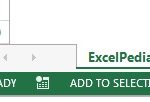
با زدن Esc نیز از این حالت خارج میشه.
-
ترکیب Ctrl+Enter
این کلید ترکیبی برای ثبت داده (عدد، متن، فرمول و ….) در یک محدوده (پیوسته یا گسسته) سلول بکار میره. در واقع کاری مشابه به کپی کردن انجام میده (شکل 1). نحوه استفاده از این کلید ترکیبی به این صورت هست:
کلید میانبر اکسل
-
ابتدا محدوده مورد نظر رو انتخاب میکنیم.
- بدون اینکه جایی کلیک کنیم، شروع میکنیم به تایپ کردن.
- و بعد Ctrl+Enter
-
دکمه F4
این کلید خیلی خیلی پر کاربرد هست. از این کلید برای آدرس دهی و ثبت $ در فرمول نویسی استفاده میشه. با هر بار زدن این کلید، یکی از چهار حالت آدرس دهی ایجاد میشه.
کلید میانبر اکسل
نکته:
اگر این کلید کار نمیکنه، با توجه به کیبورد، باید Fn+F4 رو بزنید.
-
ترکیب Ctrl+Page Down
برای حرکت بین شیت های یک فایل، از این کلید استفاده میشه. Ctrl+Page Down به سمت شیتهای بعدی (جلوتر) حرکت میکنه.
-
ترکیب Ctrl+Page Up
برای حرکت بین شیت های یک فایل، از این کلید استفاده میشه. Ctrl+Page Up به سمت شیت های قبلی (عقب تر) حرکت میکنه.
کلید میانبر اکسل
-
ترکیب Ctrl+ کلیدهای چهارجهت
از این ترکیب برای حرکت بین بلوک های داده ای استفاده میشه. در واقع با این کلید ترکیبی میتونید به اولین/آخرین سلول پر در یک محدوده برید. به شکل 2 دقت کنید:
شکل 2- کلیدهای میانبر در اکسل – نحوه حرکت موس بین داده ها با زدن کلید Ctrl+→
-
ترکیب shift+ کلیدهای چهارجهت
از این کلید ترکیبی برای انتخاب محدوده ها استفاده میشه به اینصورت که هر سلولی که در حالت انتخاب باشه و این کلید ترکیبی رو بزنیم، در همون جهت، یکی یکی سلول به محدوده انتخاب شده اضافه میکنه.کلید میانبر اکسل
شکل 3- کلیدهای میانبر در اکسل – نحوه انتخاب محدوده ها با زدن کلید ترکیبی Shift+à و سپس Shift+
-
ترکیب Ctrl+Shift+ کلیدهای چهارجهت
این کلید ترکیبی از دو ترکیب بالاست. به این معنی که مشابه عملکرد Ctrl+ → حرکت میکنه و انتخاب میکنه. در واقع مثل Shift+ → یکی یکی انتخاب نمیکنه. از این ترکیب برای محدود کردن صفحات اکسل استفاده میشه. مطابق شکل 4، روی سرستون مورد نظر کلیک کرده و کلید ترکیبی Ctrl+Shift+→ رو میزنیم. همه ستون ها انتخاب میشه. حالا کلیک راست کرده و Hide می زنیم.
شکل 4- کلیدهای میانبر در اکسل – محدود کردن شیت اکسل با انتخاب ستون ها و Hide کردن آنها
-
ترکیب Ctrl+Alt+V
کلید میانبر برای Paste Special هست.کلید میانبر اکسل
-
ترکیب Alt+Shift+Mouse
این کلید ترکیبی خیلی خیلی کاربرد داره. از این کلید برای جابجا کردن محدوده ها استفاده میشه. یعنی چی؟
فرض کنید جدولی درست کردیم، میخوایم جای ستون B و E رو با هم عوض کنیم. بجای اینکه ستون اضافه کنیم و داده ها رو منتقل کنیم و بعد ستون قبلی رو پاک کنیم، از این کلید ترکیبی استفاده میکنیم. به این ترتیب که اول ستون E یا B رو انتخاب کرده، بعد کلید Alt+Shift رو پایین نگه میداریم، حالا با موس شروع میکنیم Drag کردن، مطابق شکل 5، هرموقع نشانگر موس، جای مورد نظر قرار گرفت، موس و دکمه ها رو رها میکنیم.
شکل 5- کلیدهای میانبر در اکسل- جابجا کردن دو ستون با هم
درباره آکادمی تراشه
تیم تولید محتوا آکادمی تراشه به منظور بهبود در امر پشتیبانی آنلاین هنرجویان دوره های مختلف ایجاد شد
نوشتههای بیشتر از آکادمی تراشه

 ابتدا محدوده مورد نظر رو انتخاب میکنیم.
ابتدا محدوده مورد نظر رو انتخاب میکنیم.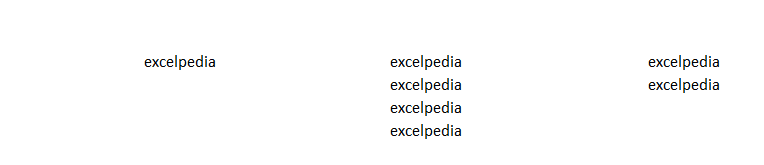
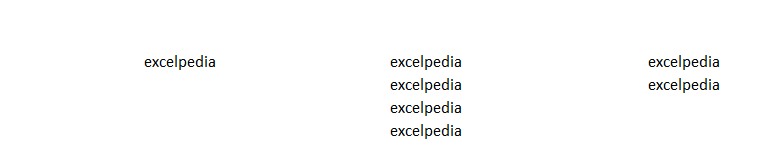
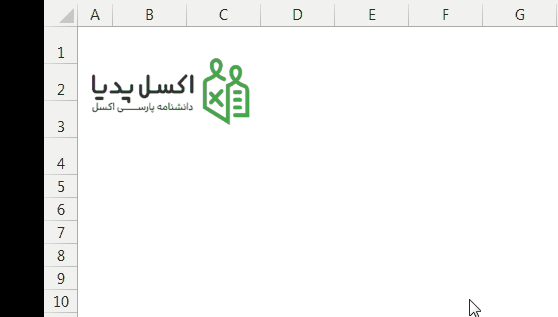
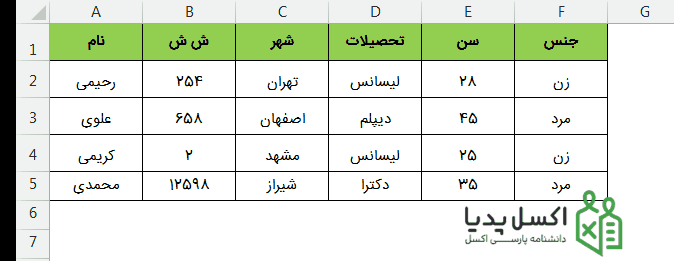


دیدگاهتان را بنویسید